Обновление виртуальной доски: шаблоны, папки и функция «Поделиться доской»
Доски для учителей
Создавайте шаблоны досок
Теперь преподаватели могут заранее подготовить шаблон с заданием для работы с учениками в разных классах и быстро загружать его в уроки. Все шаблоны хранятся в отдельной вкладке в материалах «Интерактивные доски».
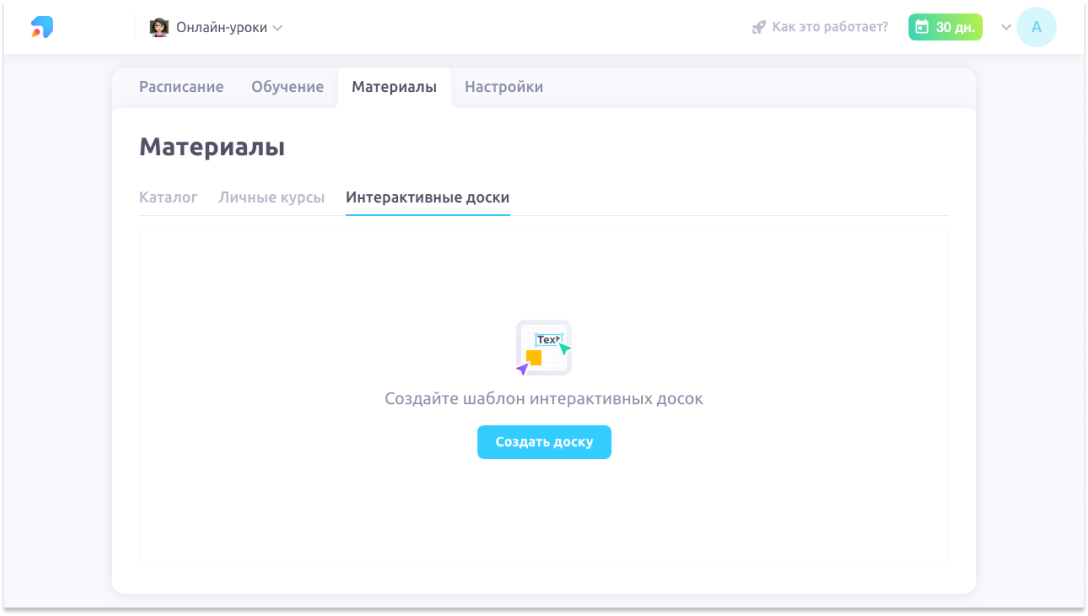
Сортируйте шаблоны по папкам
Во вкладке «Интерактивные доски» вы можете работать с шаблонами и сортировать их по папкам. Чтобы создать папку, зажмите левую кнопку мыши над доской на секунду и перетащите одну доску на другую.
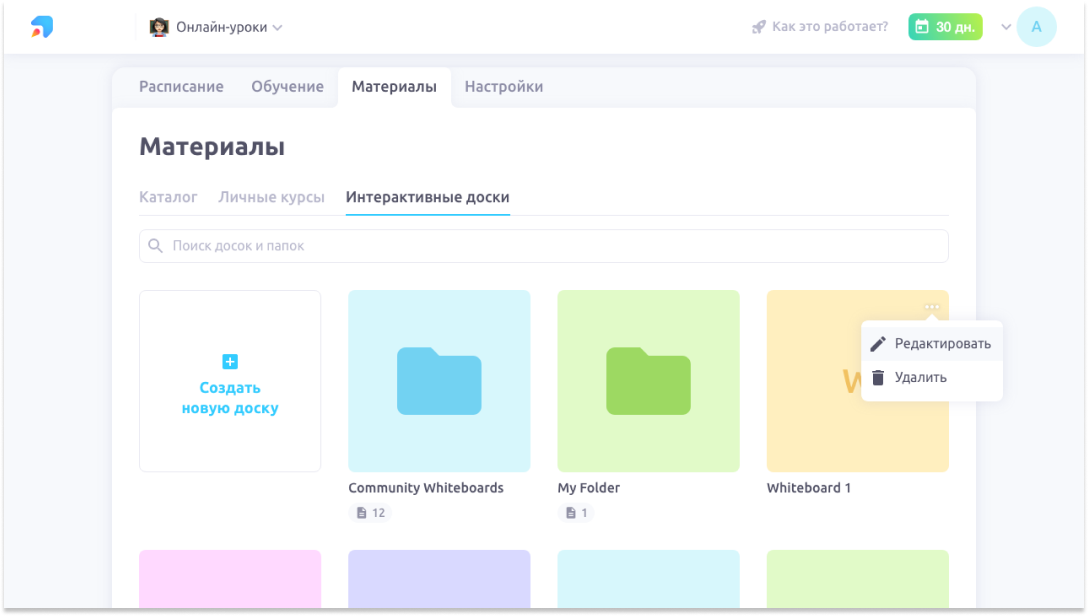
Открывайте шаблоны в классах с учениками
Вы можете быстро добавлять созданные вами шаблоны в виртуальные классы учеников или групп. Если на доске класса уже есть содержимое, вы можете стереть всё с доски перед открытием, сохранить текущее содержимое в виде другого шаблона, стереть всё или объединить текущее содержимое с открытым шаблоном в рамках одной доски.
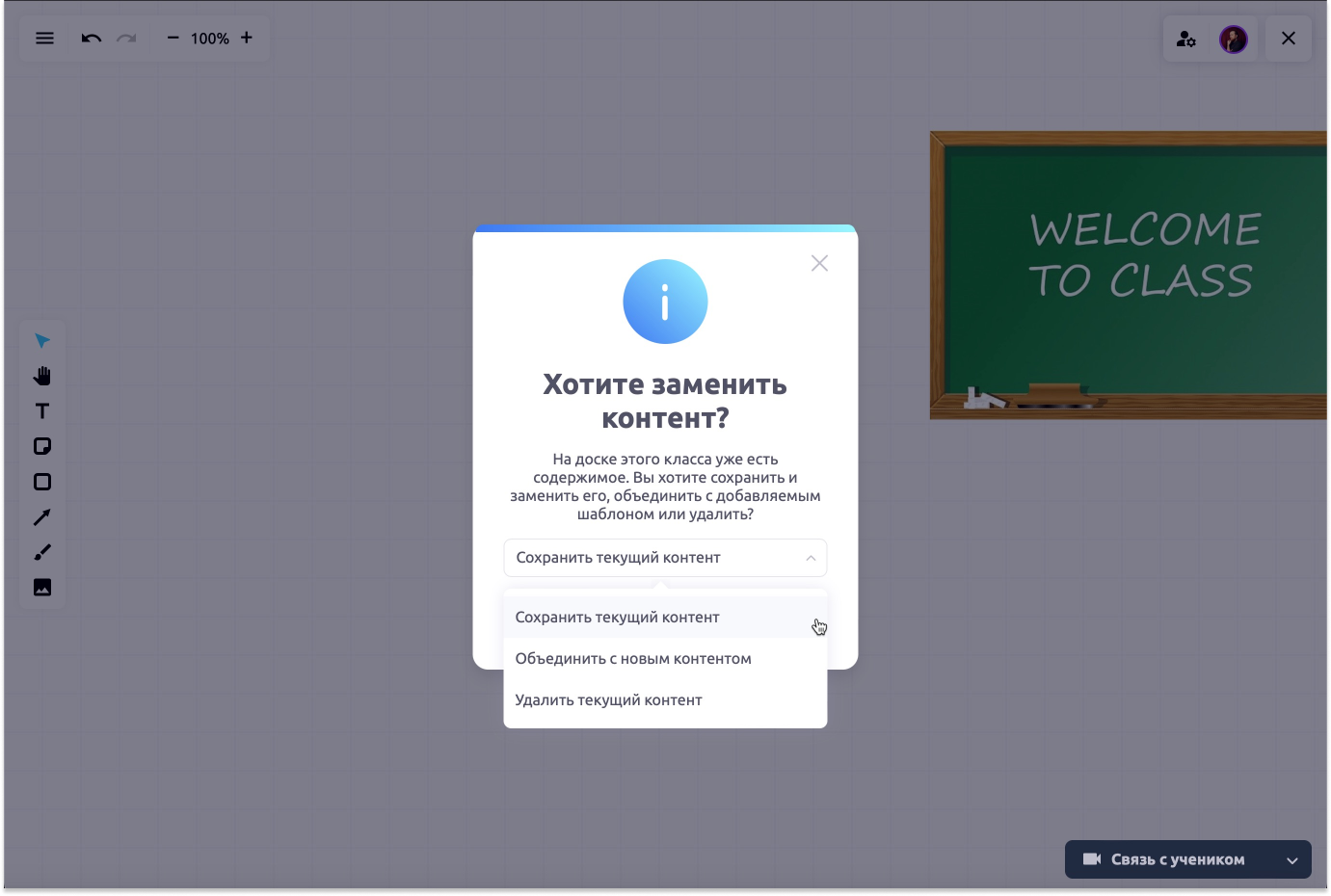
Делитесь шаблонами с коллегами
Шаблоны можно открывать в режиме предварительного просмотра и делиться ссылками с возможностью сохранения или без. Сохранить доску себе могут только авторизованные пользователи.
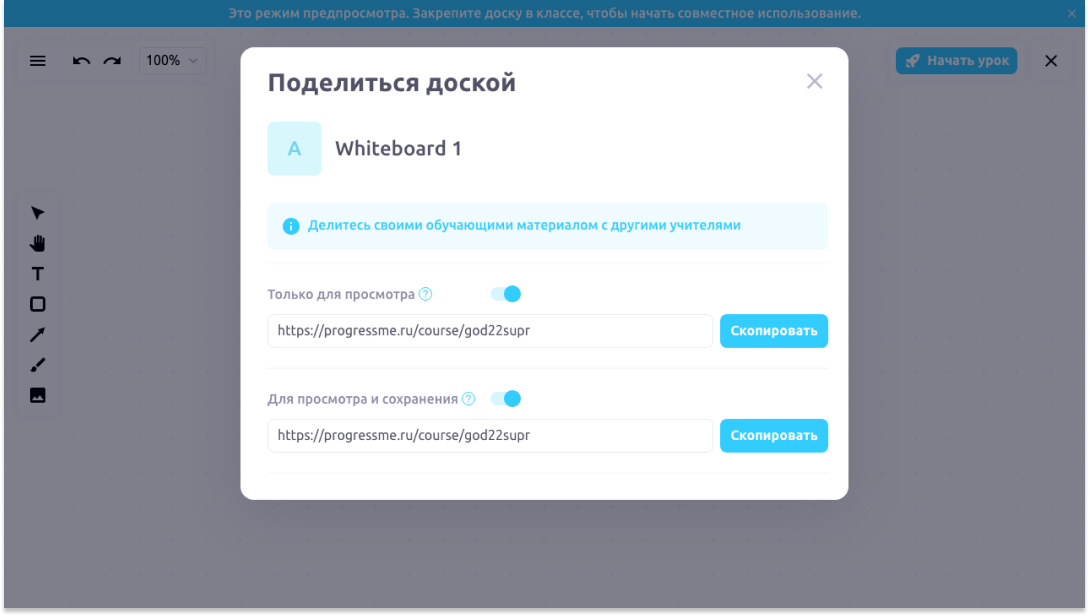
Доски в школах
👉🏻 Учителям школы
У учителей школы такие же возможности по работе с папками и шаблонами, что и у частных учителей. Есть несколько отличий, на которые стоит обратить внимание:
Доски школы и папки с досками школы
У учителя школы во вкладке «Интерактивные доски» появляются доски, которые созданы администратором школы.
Они имеют тег «Доска школы»: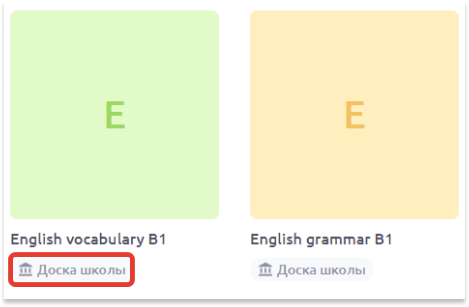
Личные доски учителя имеют тег «Личная доска»:
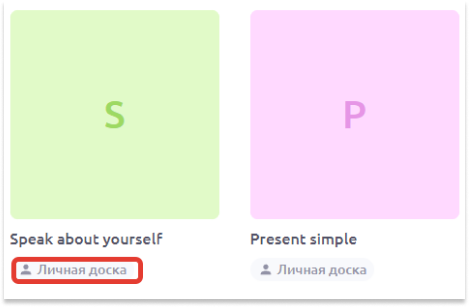
Доски школы могут быть рассортированы по папкам, папками может управлять только администратор школы.
Доски школы – это шаблоны, которые учитель может дорабатывать и использовать в работе, но редактировать и удалять эти доски нельзя.
Учитель школы не может:
удалить доску школы;
редактировать доску школы: поменять название и обложку;
управлять папками, созданными администратором школы.
Учитель школы может:
открыть доску школы для предпросмотра, внести изменения и сохранить как личную доску (меню «Сохранить как…»)
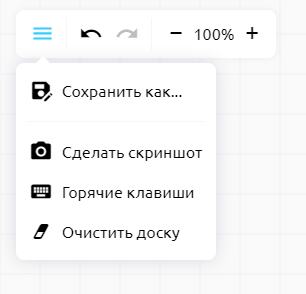
открыть доску школы в классе, работать с ней, но чтобы сохранить изменения, нужно сохранить эту доску как копию (меню «Сохранить как…»)
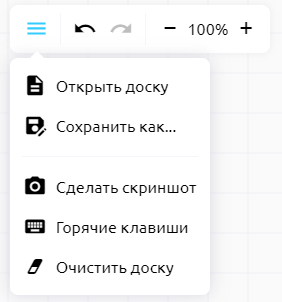
Шеринг досок
Учителю школы не доступна возможность поделиться ссылками на свои доски:
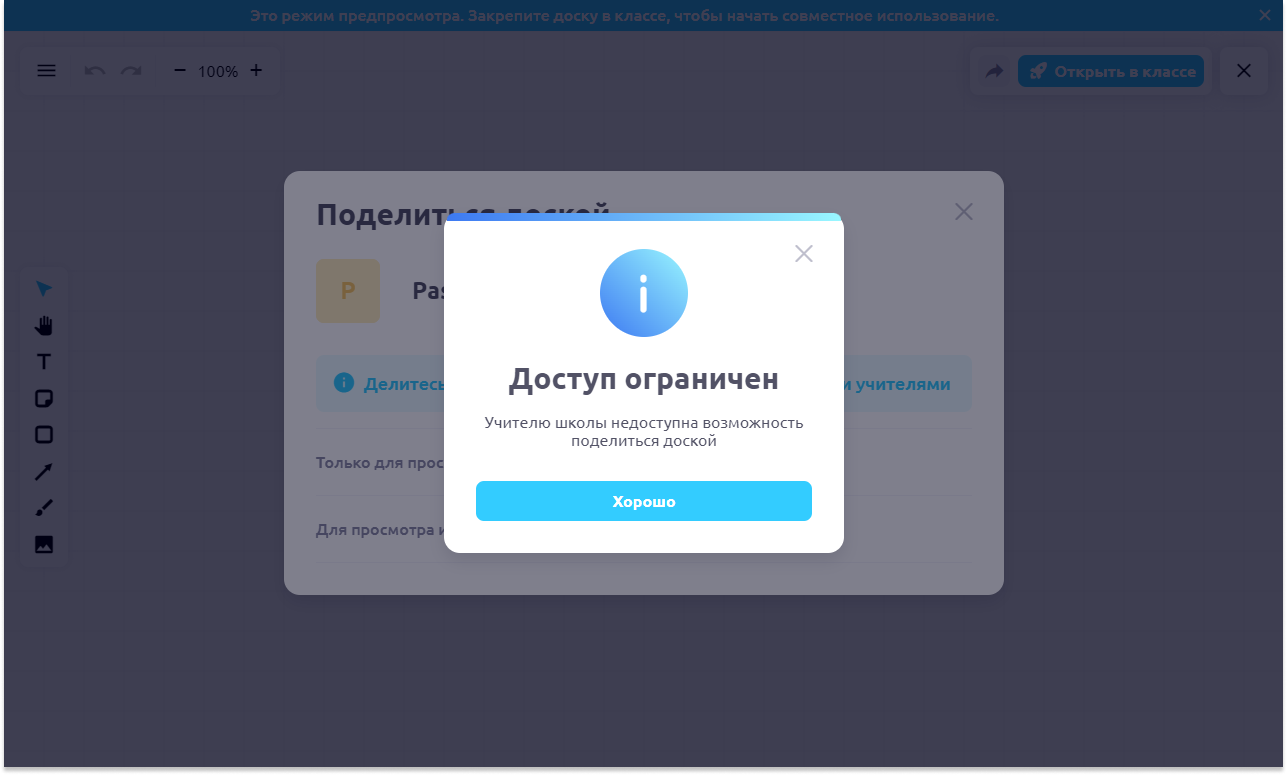
👉🏻 Администраторам школы
У администратора школы те же возможности для работы с досками, как у учителей, плюс дополнительные права.
Доски школы
Администраторы школы (главный и сотрудники школы) могут создавать доски и папки, которые будут доступны всем учителям школы. У учителя такие доски будут иметь тег «Доски школы».
Доски школы – это шаблоны, которые учитель может использовать в работе, но редактировать и удалять эти доски нельзя, только сохранить себе копию.
Шеринг досок
Учитель не может поделиться доской школы с пользователями за пределами школы.
Если вы хотите привлекать учителей к созданию досок для вашей школы, учителю необходимо предоставить доступ к аккаунту сотрудника или администратора школы.
Ограничение доступа к доскам
При создании и редактировании доски в кабинете администратора школы появляется вкладка «Ограниченный доступ».
Администратор школы может ограничить доступ к доске определенным учителям и администраторам или закрыть доступ для всех.
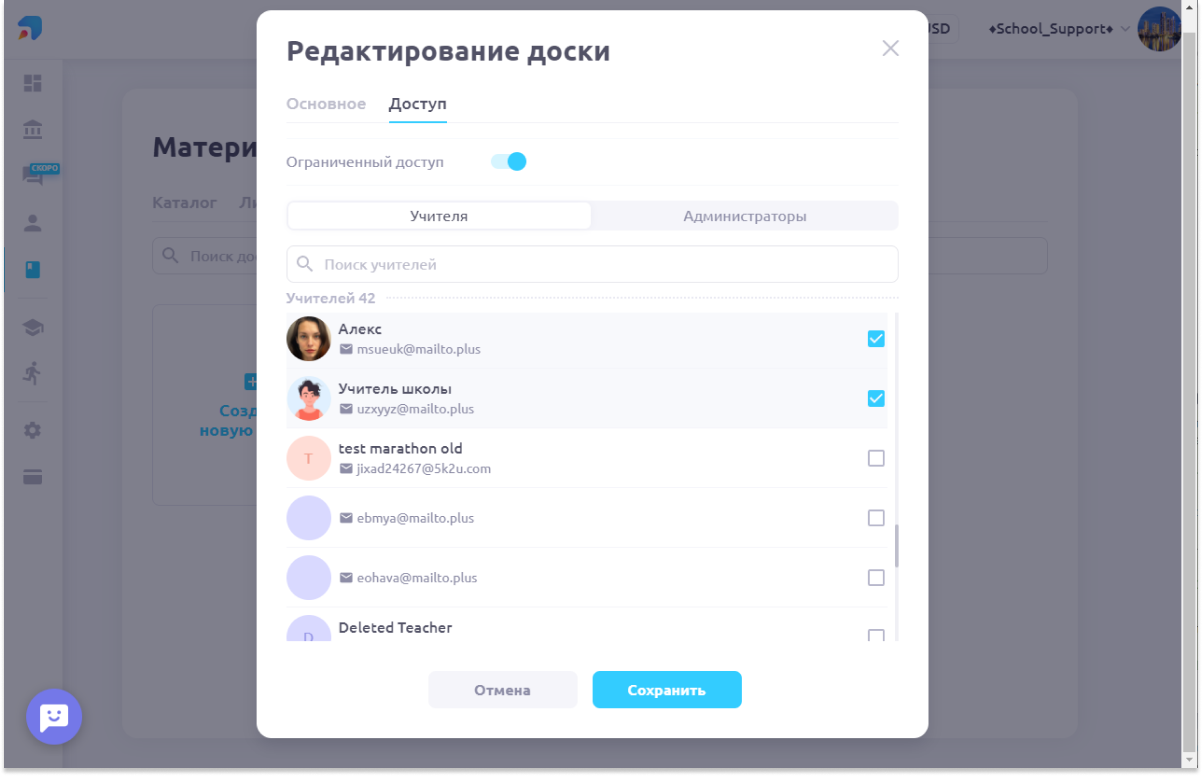
У каждой доски есть тег доступа, соответствующий настройкам во вкладке «Доступ».
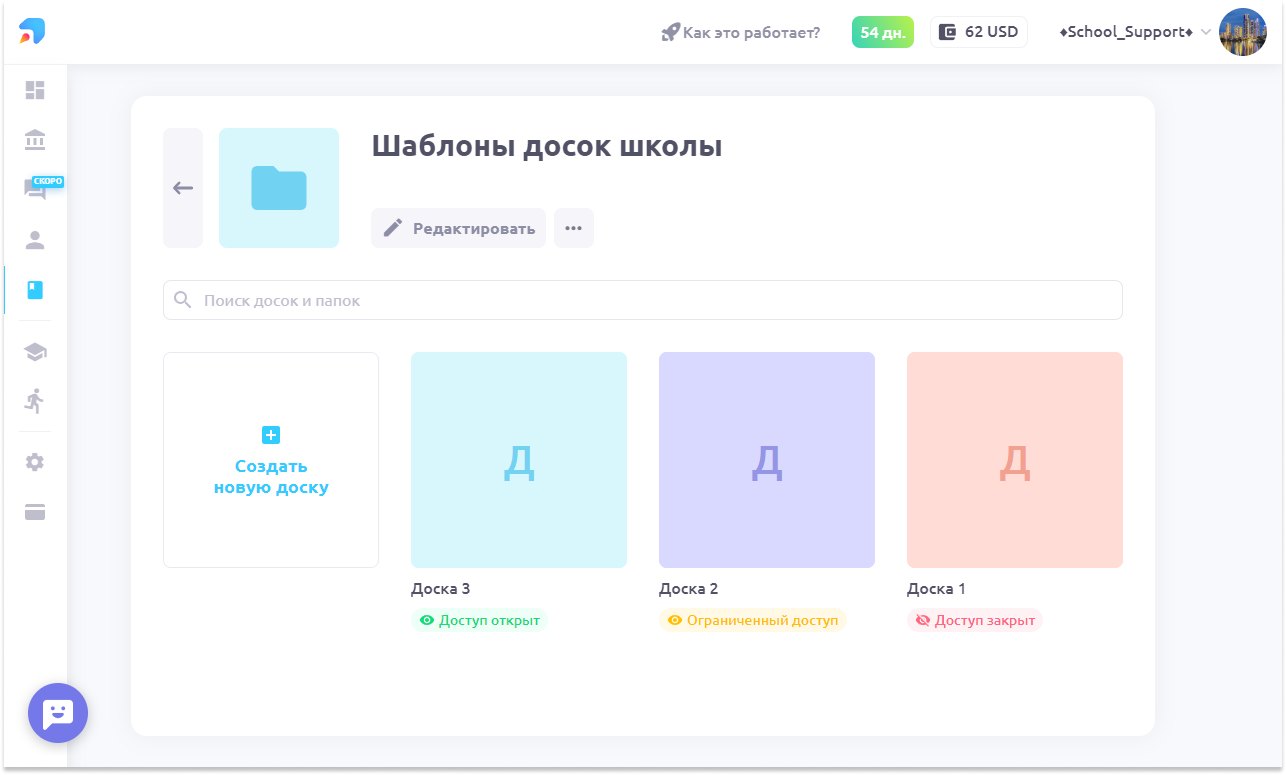
Теперь вы можете заранее готовить шаблоны с заданиями на доске, сортировать шаблоны по папкам и делиться ими с коллегами. Попробуйте уже сейчас → progressme.ru.
